ბრაუზერი არ ცნობს ვებსაიტის სერთიფიკატის ნამდვილობას
- თუ ვებსაიტის მფლობელებს არ აქვთ დაინსტალირებული SSL სერთიფიკატი მათ ვებსაიტზე, მომხმარებლებს შეიძლება შეექმნათ იგი NET:: ERR_CERT_AUTHORITY_INVALID შეცდომა.
- თქვენი SSL სერთიფიკატის, როგორც საიტის მფლობელის განახლებამ შეიძლება მოაგვაროს სერტიფიკატის პრობლემები.
- როგორც მომხმარებელი, თქვენი ბრაუზერის ქეშისა და ქუქი-ფაილების გასუფთავება დაგეხმარებათ Chrome-ის სერტიფიკატის ავტორიტეტის არასწორი შეცდომის გადალახვაში.
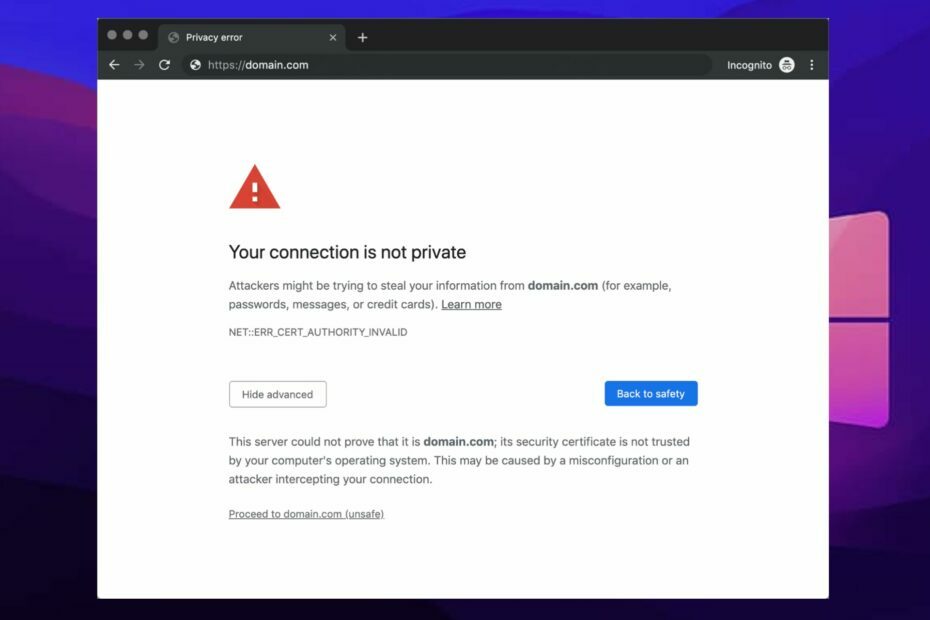
- მარტივი მიგრაცია: გამოიყენეთ ოპერის ასისტენტი გასასვლელი მონაცემების გადასატანად, როგორიცაა სანიშნეები, პაროლები და ა.შ.
- რესურსების გამოყენების ოპტიმიზაცია: თქვენი ოპერატიული მეხსიერება უფრო ეფექტურად გამოიყენება, ვიდრე Chrome-ს
- გაძლიერებული კონფიდენციალურობა: უფასო და შეუზღუდავი VPN ინტეგრირებული
- რეკლამის გარეშე: ჩაშენებული რეკლამის ბლოკერი აჩქარებს გვერდების ჩატვირთვას და იცავს მონაცემთა მოპოვებისგან
- ჩამოტვირთეთ Opera
ბევრი მომხმარებელი უჩივის Chrome-ის სერტიფიკატის ავტორიტეტი არასწორია შეცდომა. შემაშფოთებელია შეცდომის შეტყობინებებით შეწყვეტა.
The ERR CERT AUTHORITY არასწორია Google Chrome-ში შეცდომა შეიძლება მოხდეს რამდენიმე მიზეზის გამო, რომლებსაც ჩამოვთვლით შემდგომში წასვლისას. უმეტეს შემთხვევაში, ვებსაიტების მფლობელები აწყდებიან ამ შეცდომას თავიანთ ვებსაიტზე და ეს იწვევს მასზე წვდომის სირთულეებს.
ანალოგიურად, მომხმარებლებს, რომლებიც ცდილობენ კონკრეტულ ვებსაიტზე წვდომას, შეიძლება შეხვდნენ ამ შეცდომას. ის გავრცელებულია Chrome ბრაუზერში სხვადასხვა ოპერაციულ სისტემაში, როგორიცაა Android და Windows.
თუმცა, თუ ამ პრობლემის წინაშე დგახართ, არ ინერვიულოთ. ამ სტატიაში ჩვენ გვაქვს ნაბიჯ-ნაბიჯ სახელმძღვანელო Chrome-ის სერტიფიკატის ორგანოს არასწორი შეცდომების გამოსწორების მიზნით.
რა არის net:: ERR CERT AUTHORITY INVALID?
The net:: ERR CERT AUTHORITY არასწორია შეცდომა ჩნდება, როდესაც Chrome ბრაუზერი ვერ ცნობს ვებსაიტის სერტიფიკატის ნამდვილობას. თუმცა, შეცდომა მძიმედ ჟღერს, მაგრამ ეს ასე არ არის.
ამ შეცდომის აღწერის მარტივი გზა არის ის, რომ თქვენს ბრაუზერს არ შეუძლია აღმოაჩინოს მოქმედი ვებსაიტის SSL სერტიფიკატი იმ ვებსაიტისთვის, რომელზეც გსურთ წვდომა.
სერთიფიკატის ვალიდაციის მთელი იდეა არის მომხმარებლების დაცვა არასერტიფიცირებულ ვებსაიტებზე ინტერნეტ საფრთხეებისგან. ამრიგად, თქვენი ბრაუზერი აჩვენებს ამ შეცდომას, რათა დაიცვან თქვენი უსაფრთხოება და შეგატყობინოთ, რომ ვებსაიტზე რაღაც შეიძლება იყოს სახიფათო.
რატომ ამბობს ჩემი ბრაუზერი, რომ უსაფრთხოების სერტიფიკატი არ არის მოქმედი?
➡Შენ ხარვადაგასული სერტიფიკატის გამოყენებით
სერთიფიკატის ვადის გასვლის იდეა არის თქვენი ვებსაიტის კონტროლი. The SSL სერთიფიკატი აქვს ვადის გასვლის თარიღი უსაფრთხოების სიფრთხილის მიზნით.
თქვენი სერთიფიკატის მიხედვით, მისი ხანგრძლივობა შეიძლება განსხვავდებოდეს. ასე რომ, შეიძლება დაგჭირდეთ თქვენი სერთიფიკატის განახლება რაღაც მომენტში.
➡ SSL სერთიფიკატი ხელმოწერილია
გამოყენებით ა ხელმოწერილი SSL სერთიფიკატი ნიშნავს, რომ თქვენ არ გჭირდებათ მისი შეძენა ვინმესგან და შეგიძლიათ დაზოგოთ გარკვეული თანხა. თუმცა, ამან შეიძლება გამოიწვიოს რამდენიმე უსაფრთხოების პრობლემა თქვენი მომხმარებლებისთვის.
ექსპერტის რჩევა: კომპიუტერის ზოგიერთი პრობლემის მოგვარება რთულია, განსაკუთრებით მაშინ, როდესაც საქმე ეხება დაზიანებულ საცავებს ან Windows-ის ფაილების გამოტოვებას. თუ შეცდომის გამოსწორების პრობლემა გაქვთ, თქვენი სისტემა შეიძლება ნაწილობრივ დაზიანდეს. ჩვენ გირჩევთ დააინსტალიროთ Restoro, ხელსაწყო, რომელიც დაასკანირებს თქვენს აპარატს და დაადგენს რა არის ბრალია.
Დააკლიკე აქ გადმოწეროთ და დაიწყოთ შეკეთება.
თვით ხელმოწერილმა SSL სერთიფიკატმა შეიძლება გამოიწვიოს Chrome-ის შეცდომა სერტიფიკატის ორგანოს არასწორი ლოკალური ჰოსტის შეცდომა.
➡თქვენ იყენებთ სერთიფიკატს არასანდო წყაროდან
ეს არის კიდევ ერთი მიზეზი უსაფრთხოების სერტიფიკატი არ მოქმედებს შეცდომა. ბრაუზერები, როგორიცაა Firefox, არის უსაფრთხოება და ადვილად აღმოაჩენენ ხარვეზებს.
თუმცა, როდესაც ბრაუზერები ვერ ამოწმებენ ავტორიტეტს, რომელმაც შექმნა ვებსაიტის სერთიფიკატი, Chrome-ის სერტიფიკატის ორგანოს არასწორი შეცდომა გამოუვა.
რედაქტორის რჩევა
როგორ გამოვასწორო Chrome-ის სერტიფიკატის ავტორიტეტი არასწორი?
1. მიიღეთ მოქმედი უფლებამოსილება თქვენი სერტიფიკატისთვის
როგორც საიტის მფლობელს, შეგიძლიათ ხელი მოაწეროთ საკუთარ სერტიფიკატს, მაგრამ გრძელვადიან პერსპექტივაში, ამან შეიძლება ბევრი პრობლემა გამოიწვიოს თქვენთვის და თქვენს მომხმარებლებს.
ასე რომ, უმჯობესია დაუკავშირდეთ სერტიფიცირებულ და მოქმედ ორგანოს თქვენი SSL სერთიფიკატის მისაღებად. გარდა ამისა, საიტები, როგორიცაა დავშიფროთ დაგეხმარებათ შექმნათ უფასო მოქმედი სერტიფიკატი.
2. განაახლეთ თქვენი SSL სერთიფიკატი
თქვენი ვებსაიტის SSL სერთიფიკატის განახლება ეხმარება მას ცნობადად დარჩეს და ადასტურებს თქვენი დომენის იდენტურობას. ზოგიერთი მოქმედი ავტორიტეტი გთავაზობთ უფასო SSL სერთიფიკატებს და არის ფასიანი სერთიფიკატები.
იმისდა მიხედვით, თუ რომელ სერთიფიკატს მიიღებთ, შეგიძლიათ დაუკავშირდეთ თქვენს უფლებამოსილებას თქვენი სერტიფიკატის გასაახლებლად.
3. გაასუფთავეთ თქვენი ბრაუზერის ქეში და ქუქიები
- გაუშვით Chrome ბრაუზერი თქვენს კომპიუტერში.
- დააწკაპუნეთ მენიუს ღილაკი.
- აირჩიეთ მეტი ინსტრუმენტები და შემდეგ დააწკაპუნეთ დათვალიერების მონაცემების გასუფთავება.

- Აირჩიე დროის მონაკვეთი მონაცემების გასასუფთავებლად (ყველაფრის წასაშლელად აირჩიეთ Ყოველთვის).
- Გვერდით ქუქიები და საიტის სხვა მონაცემები და ქეშირებული სურათები და ფაილები, შეამოწმეთ ყუთები.
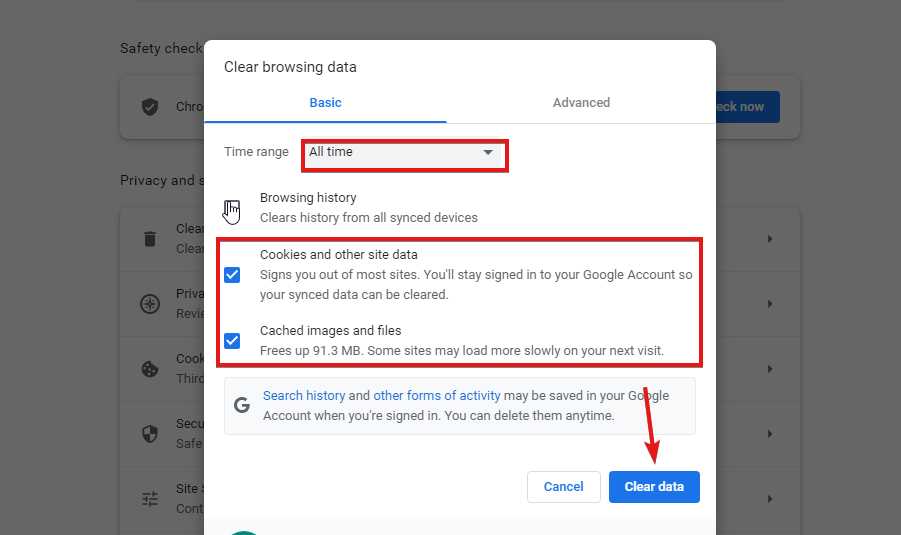
- ბოლოს დააწკაპუნეთ მონაცემების გასუფთავება.
პროცესის დასრულების შემდეგ, გადატვირთეთ თქვენი ბრაუზერი და შეამოწმეთ შეცდომა შენარჩუნებულია თუ არა.
- ანელებს თუ არა გაფართოებები თქვენს ბრაუზერს? აი, რა შეგიძლიათ გააკეთოთ
- როგორ მოძებნოთ და წაშალოთ Chrome-ის მთელი ისტორია [თარიღის მიხედვით, მობილურზე]
- სანდო საიტების დამატების 3 გზა Chrome-ში Windows 10/11 და Mac-ზე
4. განაახლეთ Google Chrome
- გაშვება Გუგლ ქრომი.
- დააწკაპუნეთ მენიუს ღილაკი.
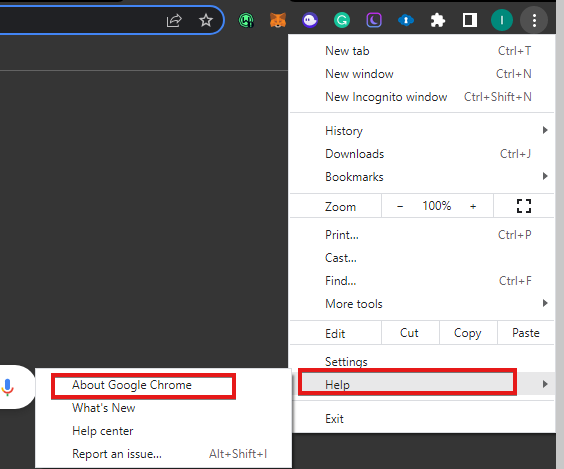
- დააწკაპუნეთ დახმარება, შემდეგ აირჩიეთ Google Chrome-ის შესახებ.
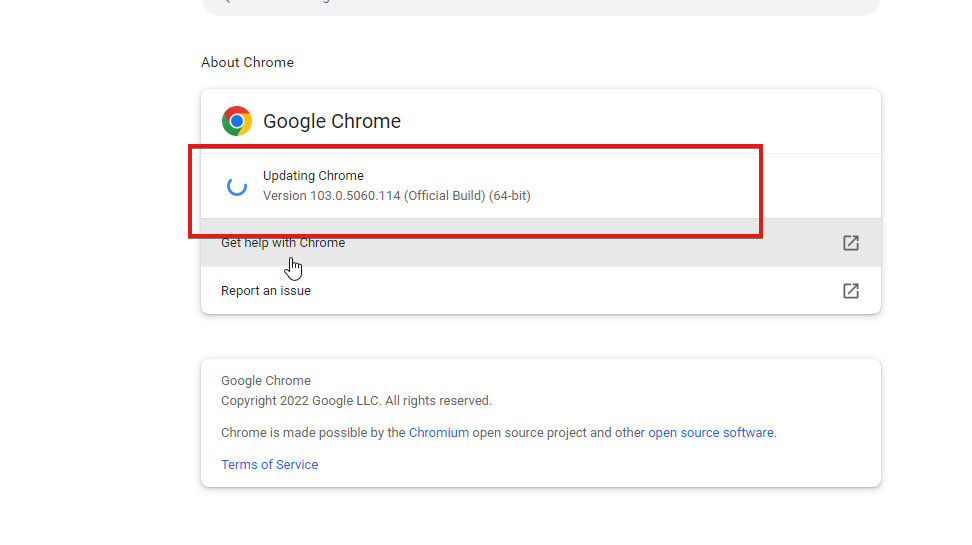
Chrome მოძებნის განახლებებს და ავტომატურად დააინსტალირებს. ასევე, თქვენი Chrome ბრაუზერის დეინსტალაცია და ხელახლა ინსტალაცია ასევე დაგეხმარებათ ამ შეცდომის გამოსწორებაში.
საბოლოო ჯამში, ჩვენ გირჩევთ, რომ საიტის მფლობელებმა და მომხმარებლებს წაიკითხონ ამის შესახებ უმარტივესი გზები Chrome-ში სერტიფიკატის მოქმედების ძალიან გრძელი პრობლემების გადასაჭრელად.
ასევე, შეგიძლიათ წაიკითხოთ ამის შესახებ თქვენი სერტიფიკატის დასაცავად ყველაზე სწრაფი გზები, როდესაც Chrome ამბობს, რომ ის არასწორია.
და ბოლოს, შეგვატყობინეთ, რომელი გამოსავალი მუშაობდა თქვენთვის ქვემოთ მოცემული კომენტარების განყოფილების გამოყენებით.
 ჯერ კიდევ გაქვთ პრობლემები?გაასწორეთ ისინი ამ ხელსაწყოთი:
ჯერ კიდევ გაქვთ პრობლემები?გაასწორეთ ისინი ამ ხელსაწყოთი:
- ჩამოტვირთეთ ეს PC Repair Tool შესანიშნავად შეფასდა TrustPilot.com-ზე (ჩამოტვირთვა იწყება ამ გვერდზე).
- დააწკაპუნეთ სკანირების დაწყება იპოვონ Windows-ის პრობლემები, რამაც შეიძლება გამოიწვიოს კომპიუტერის პრობლემები.
- დააწკაპუნეთ შეკეთება ყველა დაპატენტებულ ტექნოლოგიებთან დაკავშირებული პრობლემების გადასაჭრელად (ექსკლუზიური ფასდაკლება ჩვენი მკითხველებისთვის).
Restoro ჩამოტვირთულია 0 მკითხველი ამ თვეში.

![გვერდიგვერდ კონფიგურაცია არასწორი შეცდომაა [დაფიქსირდა]](/f/aa12107f989405bf4eb83e458508c35c.jpg?width=300&height=460)
